教程介绍
很多的用户们在使用Windows10系统去玩耍这个魔兽世界游戏的时候,会遇到游戏不能全屏的问题,要么是显示不全,要么有黑边等问题,这个问题的解决方法,快来看看吧~

解决方法
方法一
1、在开始菜单中,点击设置选项,并进入【系统】界面。
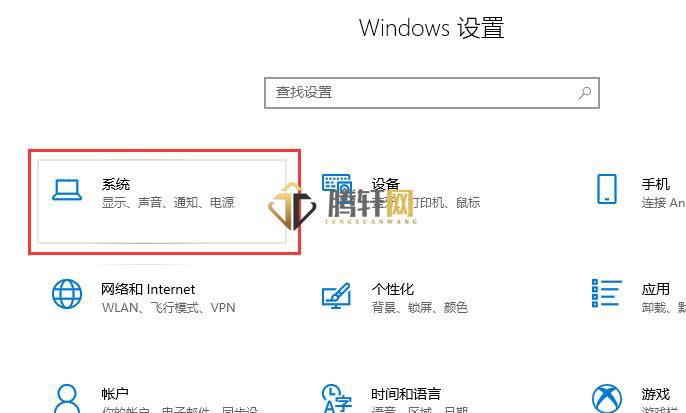
2、将屏幕分辨率调整至推荐设置,例如1920X1080,然后对游戏分辨率进行相应调整,使之与桌面分辨率保持一致。
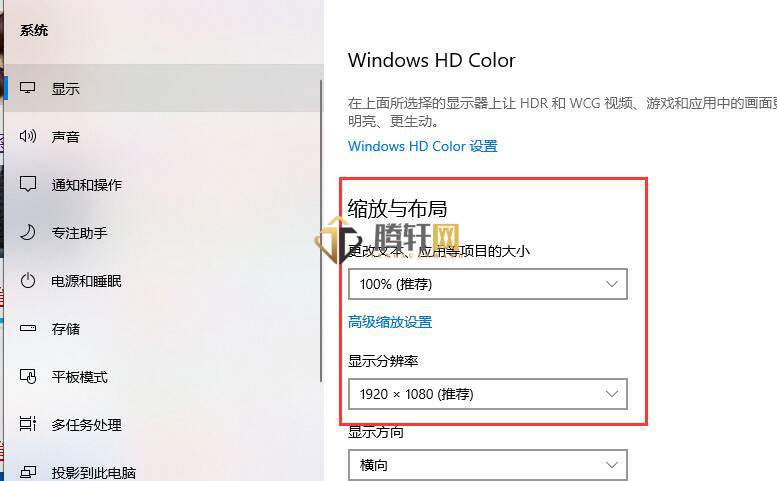
3、同时按下【Win+R】键,打开【运行】窗口,在此输入【regedit】回车。
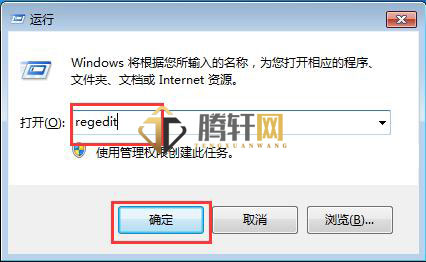
4、逐步展开【HKEY-CLRRENT_USER\Software\Blizzard Entertainment\Warcraftlll\Vide】目录,找到名为【resheight】及【reswidth】的文件。
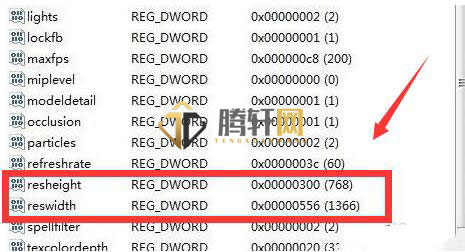
5、双击打开【resheight】文件,将数据格式选择为【十进制】,并将其对应参数修改为【800】,如下图所示
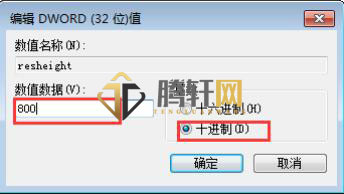
6、接着再次双击打开【reswidth】文件,将数据格式选择为【十进制】,并将其对应参数修改为【1400】,如上图所示如此便可成功解决问题。
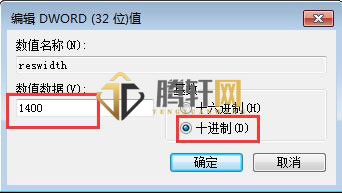
方法一
1、首先点击开始按钮,在搜索程序和文件中输入“regedit”,随后回车以启动注册表编辑器。
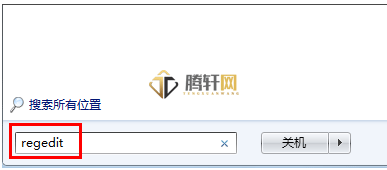
2、寻找到HKEY_LOCAL_MACHINE分支,然后逐层展开至SYSTEM-ControlSet001-Control-GraphicsDriversConfiguration,接着选取第一个子项00,右侧部分将会出现名为“scaling”的项目。
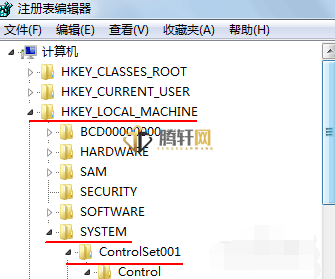
3、另一种方式是,在找到Configuration子项后,单击“编辑”以启动搜索功能并寻找“scaling”关键字。
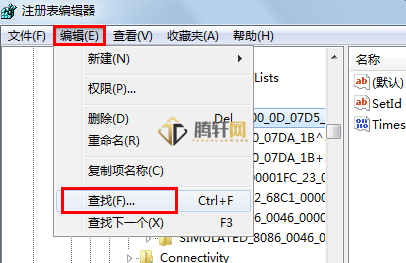
4、在“scaling”处右键点击进行属性修改,将数值由原有的4更改为3即可。
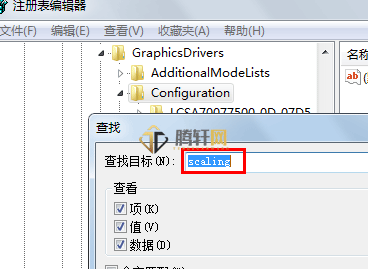
以上本篇文章的全部内容了,感兴趣的小伙伴可以看看,更多精彩内容关注腾轩网www.tengxuanw.com







